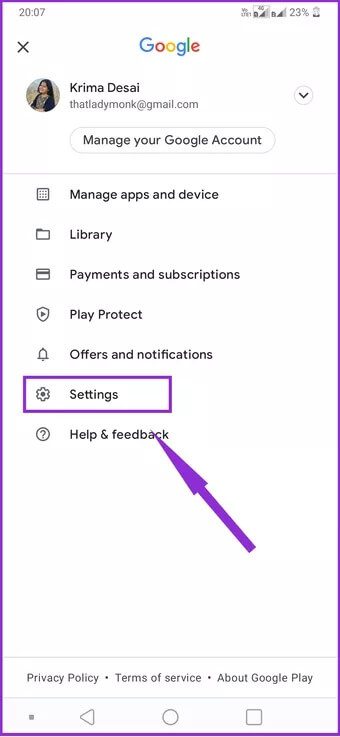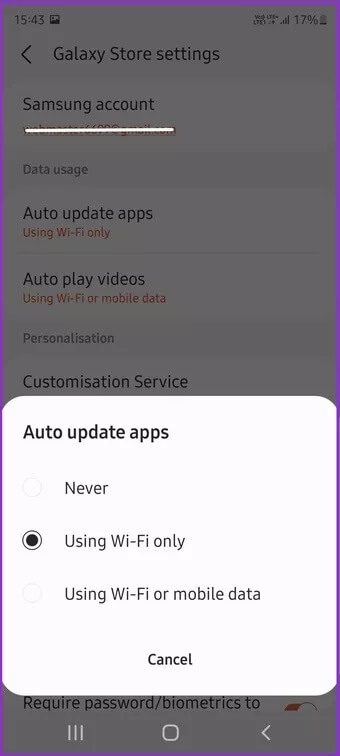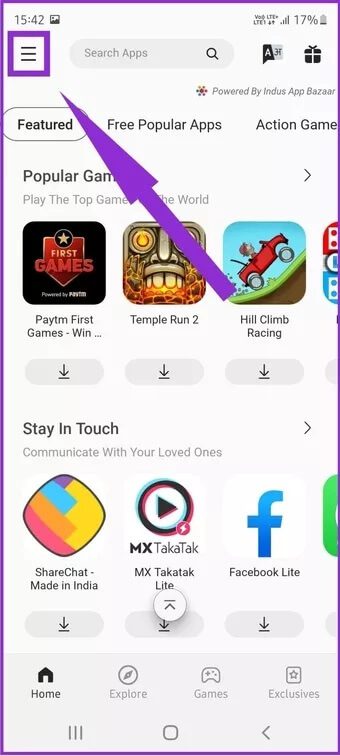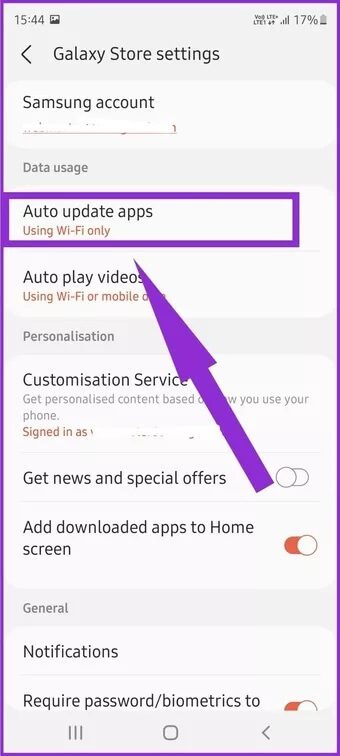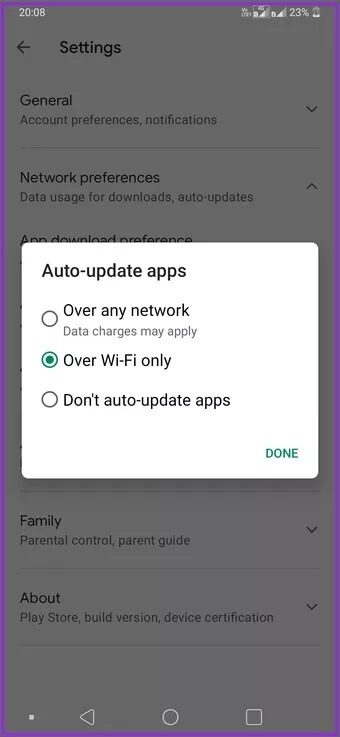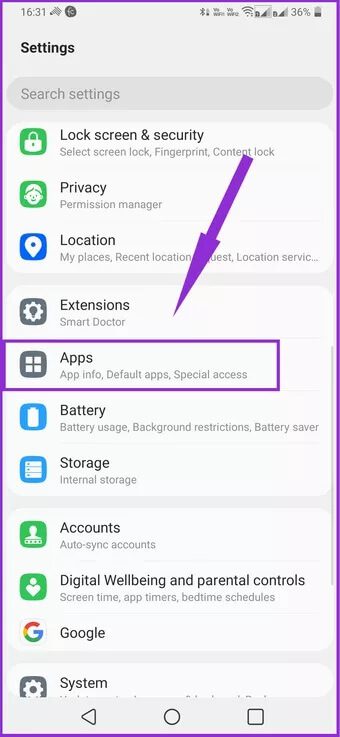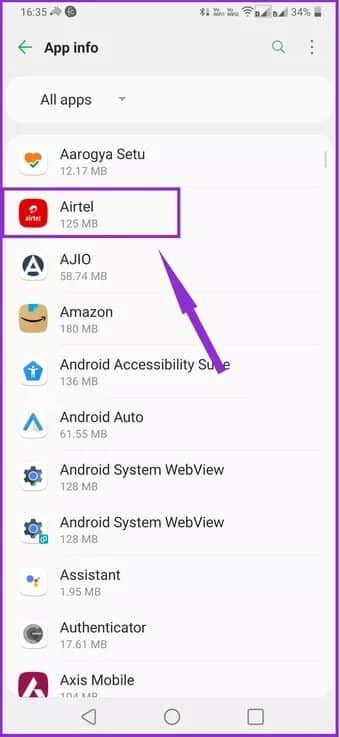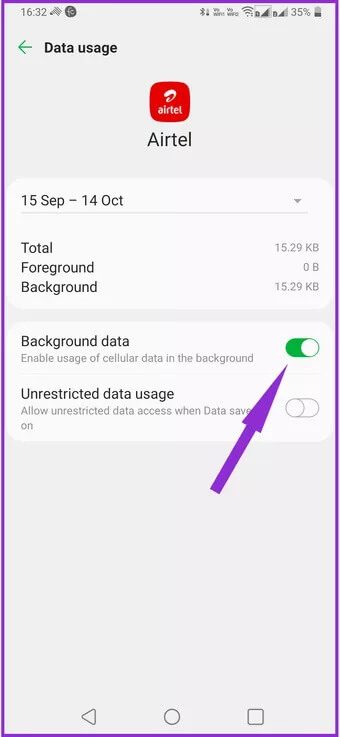Comment désactiver la fonction de mise à jour automatique des applications Android sur les données mobiles
Android maintient toutes vos applications à jour avec un minimum d'effort. Malheureusement, le processus de mise à jour peut être puissant et peut utiliser toutes vos données mobiles.La plupart des applications Android ont une taille d'au moins 60 Mo et peuvent aller jusqu'à plusieurs gigaoctets pour les jeux. Avant de vous en rendre compte, ces applications de mise à jour automatique peuvent effacer vos limites de données mobiles, voici comment désactiver la fonctionnalité de mise à jour automatique pour les applications Android via les données mobiles.
Par défaut, la plupart des téléphones Android sont configurés pour récupérer automatiquement les dernières mises à jour de L'application lorsqu'ils sont connectés aux données mobiles ou au Wi-Fi.
Heureusement, il est possible de configurer votre téléphone pour télécharger les mises à jour uniquement via le Wi-Fi. Voici comment reprendre le contrôle de la façon dont votre téléphone utilise les données mobiles.
Comment désactiver la fonction de mise à jour automatique du Google Play Store
Android gère différemment les mises à jour du système et les mises à jour de l'application. Les mises à jour du système incluent de nouvelles versions d'Android, des définitions de sécurité mises à jour pour protéger votre téléphone contre les virus, etc. Par défaut, elles se téléchargent uniquement via Wi-Fi et ne doivent jamais être désactivées.
Cependant, les applications, y compris celles préinstallées, sont mises à jour à l'aide du Google Play Store ou de la boutique d'applications de tout fabricant que vous possédez. Désactivez les mises à jour automatiques des applications Wi-Fi en suivant ces étapes simples :
Étape 1: Appuyez sur l'application Google Play Store sur votre téléphone.
Étape 2: Cliquez sur votre photo de profil en haut à droite de l'écran.
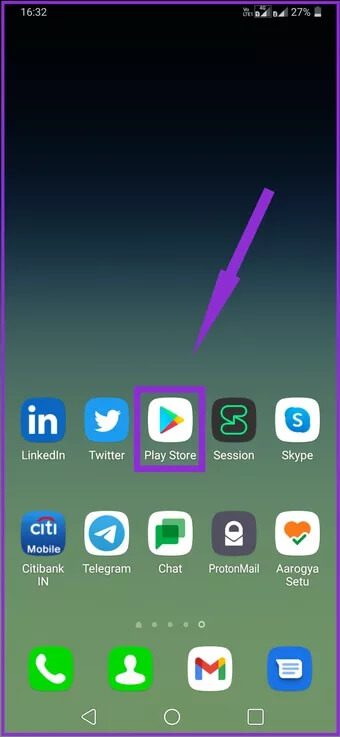
Étape 3: Sélectionnez l'option Paramètres.
Étape 4: Choisissez Préférences réseau.
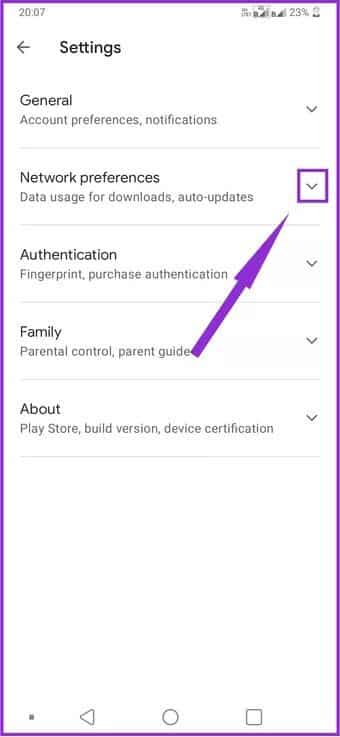
Étape 5: Cliquez sur Mise à jour automatique des applications pour ouvrir le menu des paramètres de mise à jour.
Étape 6: Choisissez Ne pas mettre à jour les applications automatiquement dans la liste, puis appuyez sur Terminé.
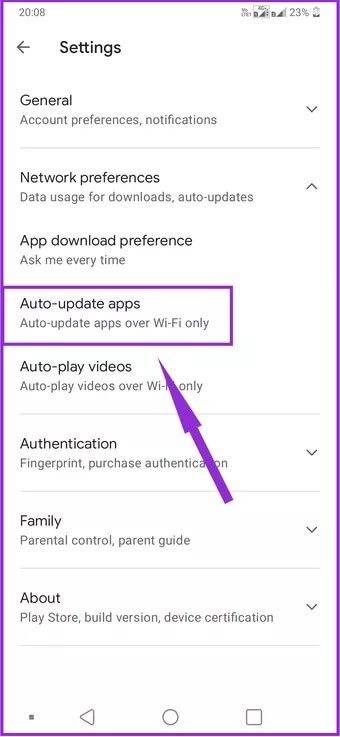
Il s'agit de désactiver la fonction de mise à jour automatique des applications. Cependant, gardez à l'esprit que vous ne devez pas désactiver complètement cette fonctionnalité. Les mises à jour de l'application contiennent souvent des correctifs de performances et des correctifs de sécurité qui protègent vos données. Peut être Certaines applications ne fonctionnent plus correctement Si vous ne le mettez pas à jour pendant longtemps.
Vous pouvez éviter ces problèmes en sélectionnant Via Wi-Fi uniquement dans la liste des applications de mise à jour automatique. De cette façon, vous pouvez empêcher les mises à jour de L'application d'utiliser vos données mobiles.
Ces étapes s'appliquent aux applications que vous avez téléchargées depuis le Google Play Store. Cependant, des fabricants comme Samsung installent également des magasins d'applications et des applications pour les appareils via lesquels ils obtiennent les mises à jour.
Comment désactiver la fonction de mise à jour automatique pour Samsung GALAXY Store
Les étapes pour désactiver les mises à jour automatiques dans le Galaxy Store sont similaires à celles mentionnées ci-dessus.
Étape 1: Lancez l'application Galaxy Store sur votre téléphone.
Étape 2: Cliquez sur le menu Options en haut à gauche de l'écran.
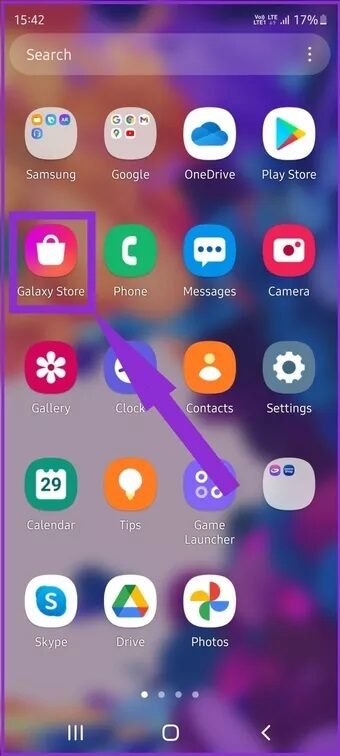
Étape 3: Cliquez sur l'icône Paramètres à droite de votre photo de profil pour ouvrir l'écran Paramètres.
Étape 4: Sélectionnez l'option Mise à jour automatique des applications.
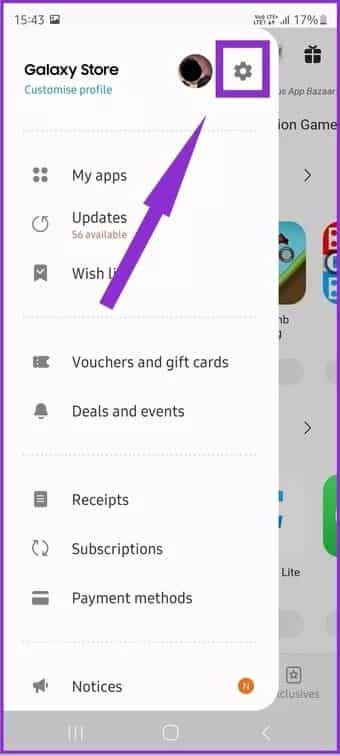
Étape 5: Sélectionnez Utiliser le Wi-Fi uniquement pour empêcher les mises à jour d'utiliser les données mobiles ou Jamais pour désactiver complètement la fonctionnalité.
Désactiver la fonction de mise à jour automatique des applications préinstallées et chargées latéralement
Les applications préinstallées ajoutées par le fabricant de votre téléphone ou votre fournisseur de services mobiles obtiennent généralement leurs mises à jour via la boutique d'applications de l'appareil. Si vous désactivez les fonctionnalités de mise à jour automatique pour Google Play, Galaxy Store ou d'autres magasins que les fabricants collectent, cela les empêchera également d'être mis à jour.
En ce qui concerne les applications à chargement latéral, la mise à jour automatique n'est généralement pas un problème. Ils sont installés manuellement à l'aide de fichiers APK et ne sont pas liés à l'App Store. Cela signifie qu'ils ne seront jamais mis à jour automatiquement à moins que vous ne commenciez le processus depuis le Store.
Empêcher des applications spécifiques d'utiliser des données mobiles en arrière-plan
La modification des paramètres de l'App Store arrêtera la mise à jour de toutes les applications téléchargées. Cependant, vous souhaiterez peut-être uniquement empêcher certaines applications, comme les jeux, d'utiliser votre forfait de données. Vous pouvez le faire en suivant ces étapes :
Étape 1: Ouvrir les paramètres.
Étape 2: Faites défiler jusqu'à ce que vous voyiez Applications et sélectionnez-les.
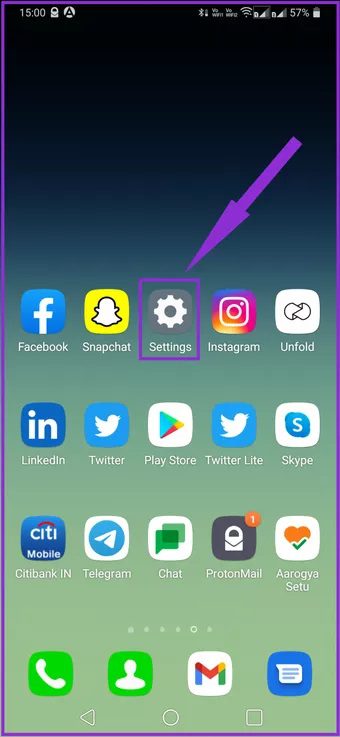
Étape 3: Accédez à l'application dont vous souhaitez empêcher la mise à jour et appuyez dessus.
Étape 4: Sélectionnez L'application info pour voir vos applications installées
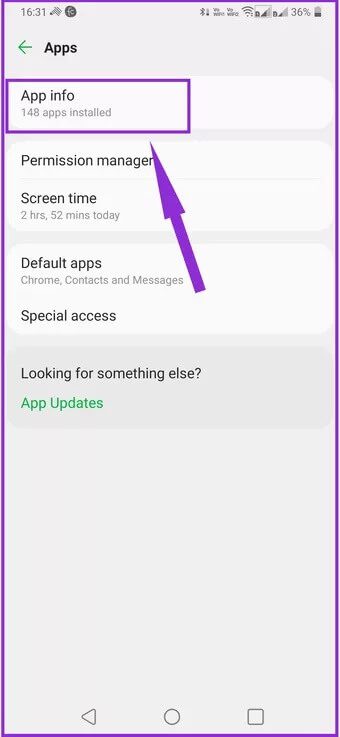
Étape 5: Accédez à Données mobiles, sous Utilisation.
Étape 6: Désactivez l'option Autoriser l'utilisation des données en arrière-plan.

Cela empêchera L'application d'utiliser vos données mobiles lorsque vous ne les utilisez pas. Gardez à l'esprit que cela empêchera également les applications telles que Google Drive de se synchroniser via votre connexion de données mobile. Cependant, L'application utilisera toujours le forfait de données si vous l'ouvrez manuellement.
Évitez de désactiver complètement la fonction de mise à jour automatique
Les fabricants et les développeurs d'applications publient des mises à jour logicielles pour garantir que votre téléphone est couvert du point de vue des performances et de la sécurité. Le désactiver complètement peut rendre votre appareil vulnérable aux personnes qui souhaitent voler vos données.
Ainsi, en gardant vos applications à jour, vous éviterez tout problème de performances ou de sécurité sur votre téléphone. Si vous obtenez une consommation élevée de données mobiles, utilisez les étapes ci-dessus pour désactiver la fonction de mise à jour automatique des applications Android sur les données mobiles et également pour désactiver l'utilisation des données en arrière-plan pour les jeux et les applications de stockage en nuage. De cette façon, vous pouvez conserver vos applications et vos jeux pour télécharger les mises à jour uniquement sur le Wi-Fi et non sur les données mobiles.